Casting VLC to a Smart TV using ChromeCast (Mac)
Casting VLC to a Smart TV using ChromeCast via Mac is a simple process. All you need to do is follow these steps:
- Open the VLC app on your Mac. You can find it in your Applications folder.
- Click on “Playback” from the Apple menu bar at the top of your screen. If you don’t see “Playback,” make sure you click on the VLC app first.
- Hover your mouse pointer over “Renderer.” A menu will open. Select your Chromecast device from the list. It may be labeled as Chromecast, or you may have renamed it.
- If the menu shows “No renderer,” it’s possible that your computer and Chromecast are not on the same network. Check this and try again.
- Open a video or audio file. The video or audio will automatically play on your TV.
Tip: Be sure that your Mac and Chromecast are on the same network.
Ростелеком смарт ТВ
Ростелеком предлагает всем владельцам смарт-телевизоров воспользоваться услугами по подключению. Для этого потребуется предварительно заключить договор с компанией для получения необходимого оборудования.
В дальнейшем на смарт-телевизор устанавливается специализированное приложение для получения доступа к просмотру разнообразных телевизионных передач. Приложение скачивается непосредственно через телевизор смарт. Оно называется Wink.
Для его скачивания понадобится перейти в магазин приложений. Чтобы быстро найти файл, можно воспользоваться поисковой системой. Для удобства и быстрого использования можно добавить ярлык приложения на главный экран.
Для входа в приложение понадобится указать номер телефона или адрес электронной почты. После этого пользователь получит доступ к просмотру телевидения. При образовании каких-либо проблем или вопросов всегда можно связаться со службой поддержки клиентов.
После успешной установки приложения иногда могут возникать проблемы следующего характера:
- Сбой приложения, сопровождающийся частым самопроизвольным выходом из программы или отсутствием его запуска. В этом случае необходимо проверить состояние памяти телевизора, её может не хватать. Потребуется закрыть какие-либо другие функционирующие приложения или удалить их.
- Отказ в воспроизведении телевизионных каналов. Проблема может быть обусловлена неправильно выставленной датой и временем.
При наблюдении указанных проблем рекомендуется попробовать переустановить приложение.
Использование приложения Ростелекома на Смарт ТВ позволяет пользователю получить доступ к таким возможностям:
- одновременное использование приложения на различных устройствах, но не более 5 штук;
- осуществление просмотра в любом удобном месте. Можно начать просмотр на телевизоре, а закончить на мобильном устройстве;
- оплата вносится фиксированная, независимо от числа используемых устройств;
- к просмотру доступно более 200 телеканалов на разнообразную тематику: спорт, история, музыка, наука, развлечения, мультфильмы и многое другое;
- высочайшее качество изображения и звука;
- возможность подключения дополнительных пакетов или просмотра интересующего фильма за отдельную плату;
- функционал по управлению эфиром: запись, пауза, отложенный просмотр.
Указанное приложение доступно для телевизоров Samsung с 2013 года выпуска и LG с минимальной оперативной системой WebOS 3.0.
Отправляйте контент VLC на телевизор с помощью Chromecast
Первое, что мы должны сделать, это убедиться, что у нас есть VLC Player установлен на нашем компьютере. И если он у нас есть, мы должны убедиться, что у нас установлена одна из последних версий, поскольку, хотя поддержка Chromecast была в плеере начиная с версии 3.0, в начале она была очень нестабильной.
Если он уже установлен, следующее, что мы сделаем, это откроем видео или фильм, который мы хотим воспроизвести, и начнем смотреть его непосредственно в VLC. Как только видео откроется (мы можем приостановить его), следующим шагом будет сообщить программе, чтобы она отправила его в Chromecast.
Для этого мы выберем «Воспроизведение» МЕНЮ , и Раздел «Процессор». Мы видим, что VLC автоматически показывает нам все кастовые устройства, такие как Chromecast, которые есть у нас в доме.
Видео автоматически начнет воспроизводиться в месте назначения, то есть в Chromecast. Пока он там играет, мы не сможем увидеть его с VLC на ПК, хотя нам придется использовать его для управления воспроизведением.
Если мы устали от телевизора и хотим вернуться к ПК, мы просто возвращаемся в раздел «Процессор» меню «Воспроизведение» и выбираем то, что мы хотим воспроизвести в «Местный». Видео снова появится на ПК.
Смотреть ТВ бесплатно на официальных сайтах
Оплата за просмотр онлайн телевидения не предусмотрена, однако, некоторые сайты могут по на свое усмотрение добавлять рекламу перед роликами или в процессе трансляции. Все больше официальных сайтов предлагают, не устанавливая дополнительных расширений или приложений, наслаждаться онлайн телевидением прямо на их сайте.
Неофициальные ресурсы отличаются большим выбором телеканалов, на них собраны целые каталоги с российскими и зарубежными передачами любого направления
У нас еще нет большого распространения и популярности онлайн телевидения, это объясняется тем, что многим сложно отказаться от привычного и традиционного. Однако, прогрессивных, активных людей избытки прошлого не тянут назад. Они всегда стрямятся вперед, движутся в ногу со временем, а сумасшедший ритм жизни их только подталкивает к изменениям. Они вовсю используют возможность просмотра телепередач через интернет.
Крупные каналы уже активно транслируют свои эфиры в сети, это способствует значительному расширению их аудитории. Их еще не очень много, но эта сфера набирает обороты, в скором времени официальных ресурсов станет гораздо больше. Именно такая трансляция гарантирует максимальную скорость передачи сигнала (то есть, вы будете смотреть передачу с минимальной задержкой от реальной трансляции) и высокое качество картинки.
Если вам нужен определенный канал, то нет смысла в бесконечных поисках, просто открывайте официальный ресурс и смотрите трансляции.
Наиболее известные доступные телеканалы, которые успешно транслируются в сети:
- Первый канал
- Телеканалы Россия
- НТВ в прямом эфире
- РЕН ТВ
- РБК
Первый канал
Для просмотра онлайн трансляции первого канала необходимо воспользоваться официальным ресурсом — Первый канал
Руководители первого канала всерьез побеспокоились об удобстве своей аудитории зрителей, так как реализовал возможность самостоятельной подстройки качества воспроизведения. На сайте доступен просмотр телепрограммы.
Многим станет очень полезной возможность подключения субтитров на трансляцию
А сохраненные записи телепередач всегда можно просмотреть повторно или же если вы пропустили что-то важное для вас.
Телеканал Россия 1, телеканал Россия 2, Культура, Россия 24
Эти телеканалы доступны на этом ресурсе Россия 1.
Каждый зритель может сам подобрать то качество изображения, которое желает.
Выбрать можно один из трех качеств:
- среднее (считается оптимальным);
- низкое (включается при небольшой скорости интернета);
- высокое (наилучшее, выбирается если интернет высокоскоростной).
Здесь предусмотрена автоподстройка качества изображения, однако, не всегда она качественно отрабатывает, чаще всего приходится настраивать все вручную самостоятельно.
Как определить, что качество воспроизведения необходимо изменить? Все очень просто – если вы замечаете, что картинка зависает или звук отстает, значит ваша скорость интернета недостаточна — лучше изменить качество воспроизведения на более низкое.
Телеканал НТВ
На официальном сайте доступна функция просмотра передач телеканала НТВ в режиме онлайн.
Онлайн просмотр совсем недавно, но успешно реализован на сайте. Пока что трансляция осуществляется в режиме тестирования и могут проявляться незначительные неполадки или помехи. Но эти аспекты никак не отображаются на качестве воспроизведения — ничего не тормозит и не зависает.
Сайт транслирует эфир бесплатно, а вот рекламы на нем минимум.
РЕН ТВ
Приставка Смарт-ТВ для телевизора: Что нужно знать при подборе
РЕН ТВ можно запросто просматривать прямо с официального сайта канала — РЕН ТВ.
Сайт официально предоставляет трансляцию телепередач. На сайте представлена телепрограмма. Также, помимо онлайн трансляции собрана целая база видео с прошедшими передачами. Настройка качества воспроизведения видео трансляции осуществляется самостоятельно – оптимальная картинка подбирается вручную пользователем.
Телеканал РБК
На официальном сайте РБК в самом верху, в левом углу можно выбрать формат онлайн-просмотра телеканала в режиме реального времени.
Сайт телеканала РБК
Как смотреть ТВ на компьютере
На сегодняшний день актуальны два способа просмотра телевидения на компьютере:
- Официальный онлайн-портал Ростелекома. Отметим, что ранее он назывался «Zabava». Сегодня портал носит название «Wink».
- IPTV-плеер.

Обратите внимание, что доступ к двум способам имеют только те абоненты компании, у которых оплачена функция интерактивного TV. Однако, если вы платите исключительно за домашний интернет, доступ к ТВ можно получить за дополнительную плату
Самый простой способ смотреть ТВ на компьютер — это онлайн-сервис https://itv.rt.ru/:
Перейдите на главную страницу медиа-портала и кликните по кнопке «Войти» в правом верхнем углу;
В появившемся окне вы увидите «Попробуйте новый сервис Wink». Здесь можно авторизоваться с помощью существующего аккаунта Интерактивного ТВ. Если у вас есть аккаунт, наверняка вы знакомы с принципами работы платформы
Поэтому акцентируем внимание на новых пользователях;
Нажмите по кнопке «Попробовать»;
Откроется портал wink.rt.ru. Также в правом верхнем углу жмем на иконку входа;
Вам необходимо указать личный номер телефона
Здесь же система пишет, что регистрация позволит пользоваться сервисом на любом устройстве — то, что нам нужно. Обратите внимание, что указывать нужно тот номер телефона, который есть в базе Ростелекома. Так система поймет, что вы являетесь клиентом компании;
Далее вас будет сопровождать понятная инструкция.
Настройки для телевизоров смарт ТВ
Прежде чем приступать к настройке, необходимо выяснить, поддерживает ли роутер данную функцию или нет
. Роутер должен поддерживать эту функцию, ведь соединение производится благодаря патчкорду UTP-5e.
Настройка интернета на телевизоре с функцией Смарт ТВ делается так:
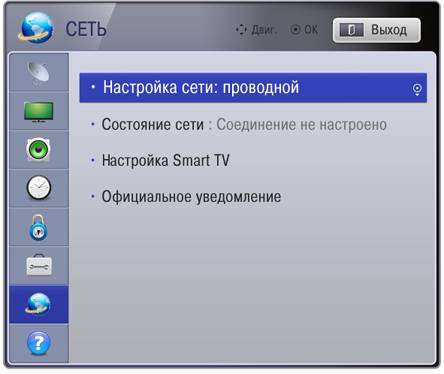
Услуга IPTV от Ростелеком представляет собой цифровое телевидение, смотреть которое можно на телевизоре или компьютере. Работает сервис через протокол TCP/IP и имеет достаточно много преимуществ, среди которых хорошее качество изображения и звука, возможность останавливать просмотр, записывать передачи и другие полезные функции.
В наше время цифровое телевидение доступно как на телевизоре, так и на компьютере
Чтобы установить у себя дома IP-телевидение, вам понадобится специальная приставка, которую предоставит провайдер Ростелеком , и роутер. Мы рассмотрим, как правильно настроить и подключить оба устройства.
Прежде всего, убедитесь, что роутер поддерживает функцию IGMP — без неё подключить IP-телевидение от Ростелекома у вас не получится. После этого переходим непосредственно к процессу установки, который выполняется на одном из роутеров TP-Link — модели этой марки наиболее распространены среди пользователей. В целом, весь процесс выглядит практически одинаково для моделей других фирм роутеров.
Для настройки выполните следующие действия:
- Подключите оборудование к компьютеру и войдите в любой браузер.
- В адресной строке вбейте IP-адрес вашего устройства — чаще всего это комбинация 192.168.0.1. Если этот набор цифр не подходит, узнать правильный адрес можно при помощи таких способов:
- взгляните на обратную сторону устройства — здесь может быть указан нужный адрес;
- комбинация часто указывается в договоре от провайдера или в документах к роутеру;
- зайдите через Панель управления, раздел «Сеть и интернет» в параметры своего интернет-подключения, посмотрите свойства пункта Протокол интернета 4 — если указан статический IP-адрес, перепишите его значение в адресную строку.
- Для входа в настройки впишите логин и пароль (оба поля заполняются как Admin).
- Через раздел Network или Сеть перейдите во вкладку IPTV и внесите следующие изменения в параметры:
- В первом поле IGMP Proxy поставьте Enable.
- В следующей строке выберите режим «Мост» (Bridge).
- Затем выберите порт, в который будет подключена приставка IPTV — по умолчанию выбирается значение LAN-4.
- Сохраните внесённые данные.

Настройка роутера завершена, осталось соединить его с приставкой и подключить оборудование к телевизору.
Установка приставки для IP-телевидения
В этом устройстве не нужно устанавливать параметры — все данные вносятся провайдером Ростелеком, и вам необходимо только соединить его с роутером, подключить к телевизору и авторизоваться. Для соединения приставки с роутером желательно использовать разъём, который вы указали в настройках. Теперь определитесь с тем, как вы подключите устройство к телевизору — через AV-выход или HDMI-кабель.
Чем они отличаются? Подключение первым способом предоставляет вам обычное качество изображения. Для соединения используется шнур, один конец которого вставляется в гнездо AV, другие три — как правило, это жёлтый, красный и белый штекеры — подключаются к телевизору в соответствующие по цветам разъёмы.
Если вы хотите иметь высокое качество изображения (особенно это важно для телевизоров с большим экраном), подключайте приставку через HDMI-кабель. Не забудьте подсоединить блок питания, и теперь можно перейти к авторизации
Для этого нужно сделать следующее:
Не забудьте подсоединить блок питания, и теперь можно перейти к авторизации. Для этого нужно сделать следующее:
- Включите режим AV или Input на телевизоре.
- В открывшемся меню введите логин и пароль вашей учётной записи — они указаны в договоре с Ростелекомом.
- Если появится окно для ввода PIN-кода, впишите 0000 или 1111. Эти комбинации не подошли? Звоните провайдеру и выясняйте, какую комбинацию нужно ввести в это поле.
Помимо системных параметров, которые не нужно изменять, есть персональные параметры пользователя. В них вы можете поставить родительский контроль и другие ограничения, настроить вещание «под себя». У IP-телевидения есть много функций: запись программ, остановка и перемотка видео, прокат кинофильмов и установка полезных сервисов (карты, курсы валют, погода и прочее).
Преимущества интерактивного телевидения
Цифровое ТВ уверенно оттесняет в прошлое аналоговое телевидение. Цифровые технологии повысили качество трансляции видео и аудио и увеличили количество передаваемых телевизионных программ в одном диапазоне частот. Формат вещания DVB на сегодня – самая популярная система международных открытых стандартов для цифрового тв. Тем не менее, DVB – это одностороннее телевидение, ему недостаёт интерактивных функций, которые позволяют управлять воспроизведением эфира.
IPTV – это новое поколение телевидения – двухстороннее цифровое телевидение с интерактивными функциями. Теперь пользователи могут не просто смотреть телепередачи, но и влиять на их воспроизведение – это конструктивное отличие интерактивного ТВ от цифрового.
Взаимодействие между приёмником и передатчиком возможно только с каналом обратной связи. Им выступает интернет соединение. Вот поэтому наземные, спутниковые и кабельные сети ТВ не подразумевают интерактивность.
 Программа передач EPG
Программа передач EPG
У зрителей интерактивного телевидения, есть программа передач по всем каналам. Эта программа передач называется EPG (Electronic Program Guide, электронная программа передач), то есть вы будете в курсе, когда и что будут показывать. Функция EPG доступна также в цифровом эфирном, цифровом кабельном и спутниковом телевидении.
Вы можете смотреть телевизионный канал «со смещением во времени», это функция «time-shift» (сдвиг во времени). Просматривая любой канал, вы можете его «поставить на паузу». Пойти попить чаю, потом прийти и смотреть с того же места или, например, перемотать вперёд, минуя рекламный блок. Разве не об этом мечтали миллионы телезрителей?
Большой выбор операторов
Для любого крупного оператора цифрового ТВ организация собственного вещания IPTV – вопрос чести. Поэтому, если вы намерены принимать интерактивное ТВ, поищите такие услуги именно у ведущих поставщиков Интернета и «цифры».
Высокое качество изображения
Качество изображения в интерактивном вещании может быть SD (стандартная чёткость) или HD (высокая чёткость). Звук может транслироваться в обычном режиме «стерео» или многоканальным отвечающим требованиям шумоподавления Dolby.
Множество каналов
 Большой выбор каналов
Большой выбор каналов
Предложений по тарифам и пакетам каналов в среде IPTV много. Компания-провайдер принимает множество телевизионных каналов, сама формирует из них телевизионный пакет в стандарте IPTV, для раздачи своим абонентам.
Оплата услуг
Заказывая услугу IPTV на сайтах крупных операторов, вы столкнётесь с тарифицированием. Услуги объединены в пакеты с разным количеством каналов и дополнительных услуг. Качество изображения, звука, поставляемого контента и скорость передачи варьируются. Чем больше каналов в пакете, чем лучше качество картинки и звука – тем выше цена.
Недостаточные технические характеристики местного оператора могут «урезать» вам возможность смотреть IPTV-телевидение от выбранного поставщика. Ваш местный поставщик Интернета должен обеспечивать вам передачу телеканалов в нужном формате, а это делают не все провайдеры.
 Видео по запросу
Видео по запросу
В попытке избежать пиратства содержимое услуги «Видео по запросу» обычно шифруется. В то время как шифрование спутникового и кабельного телевещания является привычной практикой, с IPTV технологиям оно может эффективно рассматриваться как метод управления цифровыми правами. Например, выбранный фильм будет доступен для просмотра в течение 24 часов с момента оплаты. Далее вступят в действие ограничения.
Доступ в Интернет
Выбрав надёжного провайдера и имея доступ к Всемирной сети, вы сможете на телеэкране пользоваться онлайн-банкингом, посетить свой профиль в любой соцсети. Во время просмотра телепередачи запросить в поисковике информацию о любом актёре или событии, узнать прогноз погоды.
 Видеоконференция
Видеоконференция
Помимо базовых возможностей интерактивного ТВ, двухсторонняя передача IPTV-соединения делает его великолепным способом для услуг интернет-связи. Что позволяет зрителям:
- «общаться» через текстовые сообщения во время просмотра,
- устраивать видеоконференции по телевизору,
- проводить домашние онлайн-вечеринки (даже если члены семьи разбросаны по всему миру),
- подключаться к игровым серверам и играть в онлайн игры.
 Онлайн игры
Онлайн игры
«Интерактивное телевидение» Ростелеком — возможности
Набор функций достаточно широкий — от смены тарифного плана, до записи изображения на цифровой носитель. Опишу самые важные и, на мой взгляд, самые интересные «фишки».
Программа передач
Раньше было куда «веселее» — купил газетку, потом смотришь там программу передач на неделю. Теперь, «скучно» — нажал кнопочку на пульте, и перед вами расписан весь эфир на ближайшие дни, плюс, показывается название текущей передачи (фильма, серила) с индикатором прошедшего времени с начала показа, и оставшегося времени до завершения. Достаточно удобно, в общем.

Каналы
Все каналы, представленные в «Интерактивном телевидении» от Ростелеком, поделены на тематические разделы — «Спорт», «Новости», «Детское» и так далее. Сделано это, как я понимаю, для удобного ориентирования пользователя в списке каналов, который, достаточно большой (хотя, количество каналов зависит от выбранного пакета).

К списку каналов можно перейти не отрываясь от просмотра той или иной передачи, но, такой список, будет без деления на тематики.
Безопасность
Для того чтобы оградить детей от нежелательно контента, можно установить «Родительский контроль» — это фильтр каналов по возрастной категории «3+», «6+», «12+».
Если, после установки родительского контроля, в списке каналов все-таки присутствует какой-либо нежелательный канал, его можно заблокировать в частном порядке.

Видеопрокат (платный заказ фильмов)
Вы можете выбрать любой понравившийся фильм из предоставленного списка, и посмотреть его, но! Придется, за такое удовольствие, заплатить отдельно. Оплата за услугу накидывается на ваш Л/С в Ростелекоме. Цена за фильм, в каждом отдельном случае, как правило — разная.
Интерактивный просмотр
Помню в 90-е (я был еще подростом), никак не мог понять, каким образом персонажи в буржуйских фильмах ставят просмотр телеканала на паузу и/или перематывают запись. Тогда я мог предположить только одно — они записывают абсолютно всё на видеомагнитофон ![]() Правда, как таковая, оказалась гораздо проще — уже в то время, на Западе, телевидение с интерактивным просмотром использовалось, как говорится, «на всю катушку».
Правда, как таковая, оказалась гораздо проще — уже в то время, на Западе, телевидение с интерактивным просмотром использовалось, как говорится, «на всю катушку».
Теперь и у нас имеется возможность поставить любую передачу на паузу, перемотать сюжет назад и вперед (уже просмотренное), а так же записывать любимые передачи и телесериалы (записи хранятся в памяти приставки).
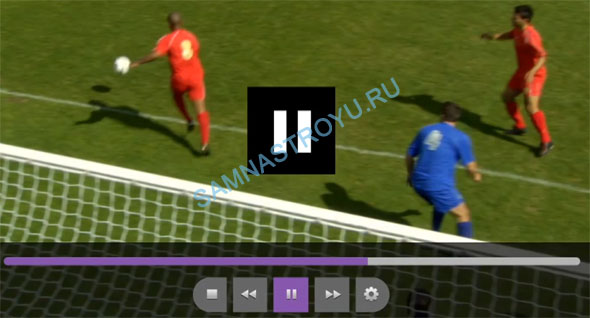
Социальные сети
Для получения других возможностей, которыми так привлекает Интернет, вам понадобиться нечто больше, чем ТВ приставка. Как вариант — «умные» телевизоры, о которых я писал в статье «Что такое Smart TV телевизор, возможности, преимущества и недостатки».
Вкупе с «Интерактивным телевидением» это будет нечто невероятное.
Всякая всячина
Помимо всего прочего, имеется информация о пробках (с Яндекс карт), прогноз погоды, курсы валют, а так же управление своим пакетом услуг через навигационное меню и так далее.
ТОП 5
В обзоре лучших приложений для просмотра интерактивного ТВ стоит отметить следующие:
- Peers TV;
- IPTV;
- Vlc;
- Kodi;
- LAZY IPTV.
Каждая программа предоставляет определенные функции и возможности. Какую выбрать – решение за вами. Рассмотрим основные моменты самых популярных приложений.
Peers TV
В рейтинге самых лучших приложений Peers TV занимает первое место.
Рассмотрим подробнее преимущества и недостатки плеера.
Плюсы:
- Во время работы не тормозит, изображение и звук синхронны.
- Подходит на старые версии андроид для телевизоров с функцией Смарта и телефонов-смартфонов.
- Простое и удобное управление. Переключение каналов производится с помощью нажатия кнопки «Далее» на пульте дистанционного управления или по номеру канала, введя определенную цифру в строке поиска.
- Существует возможность добавления любимых каналов во вкладку «Избранное». Это существенно сокращает потраченное время на поиск часто просматриваемого канала.
- Программа передач уже встроена в приложение.
- Не требует установления дополнительных сервисов.
Перечисленные пункты – это основные преимущества программы. В пользовании плеер интуитивно понятный и удобный.
Минусы:
Главным недостатком Peers TV выступает реклама. Рекламный ролик, длительностью около 8 секунд будет появляться примерно после каждого третьего переключения.
Больше недостатков в сервисе не наблюдается.
VLC
Популярным и часто используемым сервисом для просмотра цифрового интерактивного ТВ на операционной системе Андроид выступает плеер VLC. В своем управлении он прост и удобен. Имеет понятную навигацию. Среди преимуществ и недостатков стоит отметить следующие.
Плюсы:
- Для своей работы программа не требует дополнительных сервисов.
- Приложение работает корректно, без торможений и сбоев. Изображение и звук синхронны.
- Подходит для старых версий прошивок ПО.
- При работе не теряется качество изображения.
- Корректно работает на аппаратно слабых устройствах.
Минусы:
Сервис имеет один главный минус в работе – программа не работает с помощью управления пультом дистанционного управления. Для нахождения нужного канала потребуется пролистывать полностью список плейлиста. Функция поиска по номеру не поддерживается. Для включения канала под большим номером потребуется существенно затратить время.
IPTV
Еще одним популярным и удобным приложением выступает IPTV. Рассмотрим преимущества и недостатки представленного сервиса.
Плюсы:
- Понятен в управлении.
- Не содержит сложных функций.
- Поддерживает работу с пультом дистанционного управления.
Минусы:
- Для работы сервиса потребуется установка стороннего плеера.
- Трансляция каналов происходит с задержкой, наблюдается торможение.
- Затруднительно переключать каналы посредством пульта дистанционного управления. Подобная ситуация наблюдается в работе с мышкой.
Несмотря на простоту использования приложения IPTV в работе очевидны недостатки. Однако для людей, кому сложно разобраться в навороченных сервисах – это идеальный вариант.
Заключение
Разработчики популярных программ для интерактивного телевидения постоянно обновляют функции сервисов для новых версий Андроид. При этом добавляются новые преимущества и удобства в управлении и использовании. Какой плеер выбрать – решение остается за каждым. Установка любой программы из магазина простая и легкая, с ней справится любой.
Меню сервиса IPTV Ростелком
перечень каналов, который соответствует выбранному тарифу подключения. Количество каналов можно увеличить за счет докупаемых пакетов. Подключите услугу Мультискрин и выбор телепередач и возможностей станет еще больше.
Видео: инструкция по использованию интерактивного ТВ.
- программа телепередач;
- функция Time Shift. С помощью этого сервиса можно в любой момент остановить передачу или фильм и продолжить его просмотр с этого же места позже. А также можно записывать или перематывать нужные куски, в том числе и большого объема, вся сохраненная информация находится в облаке Ростелекома.
- видеопрокат. Большой выбор фильмов, которые можно за определенную плату добавить себе в коллекцию.
- сервисы-приложения. Полезная информация о погоде, курсах валют, пробках, а также выход в социальные сети непосредственно с экрана телевизора – это далеко не все, что может предложить услуга. Предполагается включение сразу всех сервисов.
Решение проблем при подключении
Иногда бывает, что при предположительно правильной установке, телевидение так и не появляется или перестает работать. В этом случае первым делом необходимо осуществить простую проверку из пяти шагов:
- Проверить оплачен ли счет. При задолженности на договоре телевидение работать не будет, как его не настраивай.
- Осматриваем все кабели на плотность контакта коннекторов и устройств.
- Изучаем провода на наличие повреждений или изломов.
- Перезагружаем приставку (можно осуществить ее отключение от сети на пару минут).
- Перезагружаем роутер. Например, в Zyxel Keenetic есть специальная кнопка Reset. Если подобной кнопки, как на кинетике нет, то используем вариант отсоединения от питания.
Если ни один из вышеперечисленных шагов не подошел, то необходимо связаться с бесплатной линией техподдержки по номеру 8-800-707-18-11 и сообщить о своей проблеме и выполненных действиях. Инженер проверит работоспособность линии и поможет восстановить работу сервиса.
Это все, что можно сказать о том, как настроить интерактивное ТВ от Ростелекома. Подводя итог, можно сделать вывод, что, несмотря на разные варианты подключения, разные модели приставок и роутеров, схема настройки остается примерно одинаковой. Все, что необходимо выполнить – это собрать комплект устройства, подключить к телевизору и маршрутизатору и осуществить настройку пультом. Правильно выстроенный процесс займет несколько минут. Ну а в случае возникших затруднений, всегда придет на помощь специалист компании.
С использованием второй приставки
Самый простой и самый официальный способ – это просто купить вторую приставку и пересмотреть свои денежные отношения с Ростелеком. Даже на стадии формирования заявки на сайте, можно выбрать две приставки сразу. Так Ростелеком сам все настроит, подключение будет стабильным. А главное – каждый из телевизоров сможет по отдельности транслировать разные передачи. То есть, если ваш ребенок захочет мультики, а вы сериал, вам не придется спорить. Практически все подключения через одну приставку не дают такой функции – только второй приемник.
Преимущества: официально, быстро, без проблем, можно смотреть разные передачи на разных ТВ, не требует дополнительных настроек.
Недостатки: расходы – на дополнительную приставку и на пакет услуг.
Однако, поскольку все менее официальные и более сложные методы зачастую все равно требуют затрат (подчас даже больших, чем приобретение второго приемника!), то в итоге это является самым выгодным вариантом. При этом вы сможете использовать все функции Ростелеком на двух телевизорах, и просмотр будет максимально комфортным.






















